CAD中怎样快速绘制圆?
设·集合小编 发布时间:2023-03-28 15:18:08 641次最后更新:2024-03-08 11:55:38
在我们用AutoCAD需要绘制圆的时候,但是却不了解CAD中怎样快速绘制圆,CAD能以多种方式创建直线、圆、椭圆、多边形,条样曲线等基本图形对象。所以画圆很简单,具体操作方法如下。
工具/软件
硬件型号:惠普(HP)暗影精灵8
系统版本:Windows7
所需软件:CAD2014
方法/步骤
第1步
在界面中的绘图工具单击圆的工具或在菜单栏点击绘图选项按钮。在这以绘图选项为例。
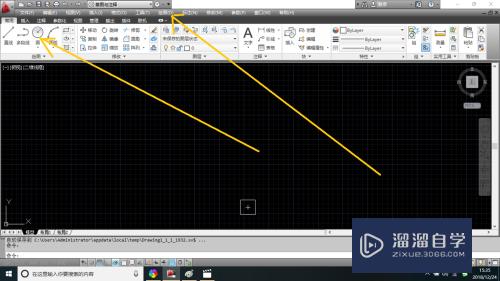
第2步
然后列出选项菜单中点击圆的选项。
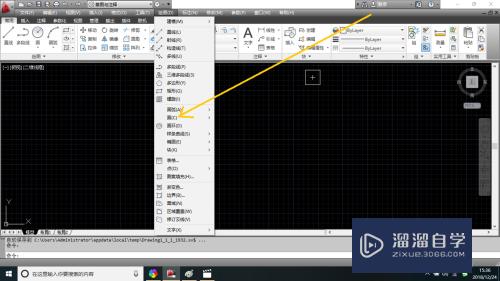
第3步
依次又在这项中弹出圆的相关选项,在这选择圆心、半径选项命令。

第4步
然后在绘图中点击一下鼠标左键后可见圆的形状。

第5步
依次在点击一下鼠标左键即可创建单独的圆了。

第6步
半径:再点击绘图选项按钮后会列表菜单中选择圆选项再显示圆的选项中点击圆心、半径选项,然后在命令栏中输入15按回车键可创建圆的半径。


- 上一篇:CAD用三点怎么画出一个圆形?
- 下一篇:CAD中如何快速画圆?
相关文章
广告位


评论列表